Vi börjar med att hitta en lämplig bild, i det här fallet en ros från sambons Alla hjärtans dag-bukett.
Vi använder Corel Paint Shop Pro, men kommandona är till stor del samma i Photoshop eller Photoshop Elements.
Börja med att öppna bilden. Skapa en kopia av bilden genom att trycka Shift+D. På kopian, välj att göra bilden svartvit genom att välja Image, Grayscale
Idèn är nu att lägga den svartvita bilden i ett nytt lager ovanpå färgbilden och sedan släppa igenom färgen vi vill se på den slutliga bilden. Tryck Ctrl+A (Selections, Select all) för att markera hela bilden.
Växla till färgbilden. Tryck Ctrl+L (Edit, Paste, Paste as new layer) för att klistra in den svartvita bilden som ett nytt lager i färgbilden.
Skapa ett masklager genom att välja Layer, New layer, Show all.
Välj färger i paletten, svart på vänsterknappen och vitt på högerknappen.Välj penselverktyget. Det du nu målar på masklagret med svart färg kommer att släppa igenom det underliggande lagret, det du målar med vit färg kommer att täckas över igen.
Sådär, nu börjar det se bra ut. Bilden kan behöva lite extra kontraster. Se till att du har det översta i lagerträdet markerat. Välj sedan Layer, New Adjustment Layer, Brightness/Contrast.
Experimentera dig fram till en bild som du tycker ser bra ut. När du trycker ok skapas lagret. Du kan senare högerklicka på lagret i lagerträdet och välja Properties och ställa om värdena.
En bild mår ofta bra av att ramas in ordentligt. Vi vill ha en svart ram. Markera det nedersta lagret i lagerträdet, Background. Välj Image, Canvas Size.
Vi tror att en ram på 100 pixlar runt om den här bilden kan bli lagom. Ställ in New Dimensions så att det står 100 i alla fyra rutorna på nedre halvan.
Och här har vi det slutliga resultatet. En ganska fin bild som accentuerar rosens färg i den i övrigt färglösa omgivningen.
Den här tekniken kan med fördel appliceras på andra liknande saker, till exempel porträtt där man låter modellens naglar behålla sin skarpa färg.



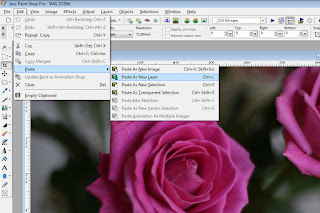









Inga kommentarer:
Skicka en kommentar